يجب أن يؤدي تسجيل Windows Installer إلى إصلاح هذا بسرعة
- يمكن أن يحدث الخطأ في فتح ملف سجل التثبيت إذا كانت بعض ملفات النظام تالفة.
- هناك طريقة بسيطة وفعالة لحل هذه المشكلة وهي إعادة تشغيل مستكشف Windows.
- يمكنك أيضًا حل هذه المشكلة عن طريق إعادة تثبيت Windows Installer.
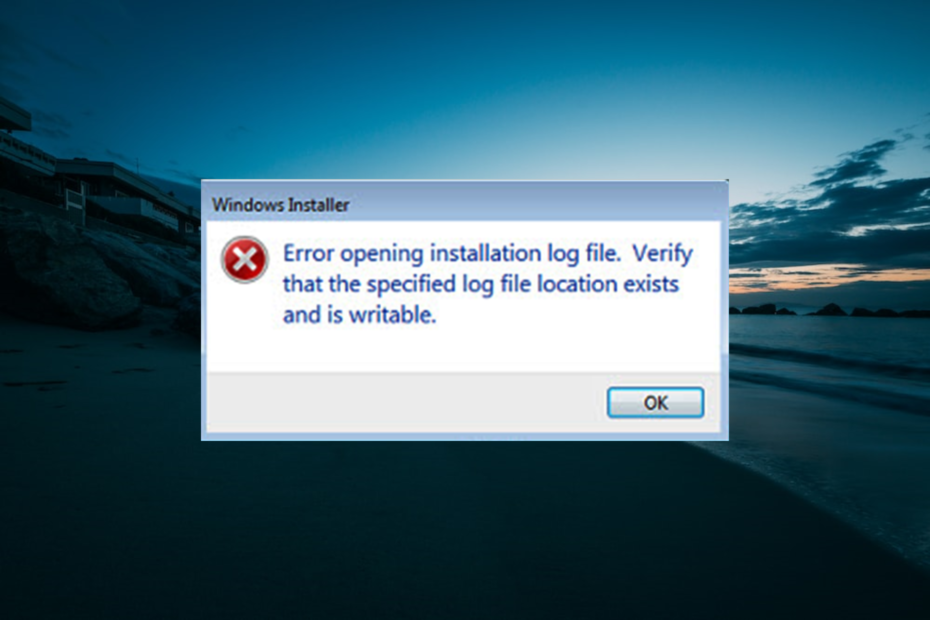
Xالتثبيت عن طريق النقر فوق ملف التنزيل
سيقوم هذا البرنامج بإصلاح أخطاء الكمبيوتر الشائعة ، ويحميك من فقدان الملفات ، والبرامج الضارة ، وفشل الأجهزة ، وتحسين جهاز الكمبيوتر الخاص بك لتحقيق أقصى أداء. إصلاح مشكلات الكمبيوتر وإزالة الفيروسات الآن في 3 خطوات سهلة:
- قم بتنزيل Restoro PC Repair Tool التي تأتي مع التقنيات الحاصلة على براءة اختراع (براءة اختراع متاحة هنا).
- انقر ابدأ المسح للعثور على مشكلات Windows التي قد تتسبب في حدوث مشكلات بجهاز الكمبيوتر.
- انقر إصلاح الكل لإصلاح المشكلات التي تؤثر على أمان الكمبيوتر وأدائه.
- تم تنزيل Restoro بواسطة 0 القراء هذا الشهر.
في بعض الأحيان ، عندما تحاول ذلك قم بإلغاء تثبيت أي منتج في أداة البرامج والميزات في Windows ، تظهر نافذة Windows Installer جديدة وتعطي خطأ Windows 10 أثناء فتح ملف سجل التثبيت.
وهي مصحوبة بالرسالة: تحقق من وجود الموقع المحدد وأنه قابل للكتابة. سيوضح لك هذا الدليل كيفية إصلاح هذه المشكلة بسرعة والعودة إلى إزالة البرامج بكفاءة.
لماذا تظهر رسالة خطأ في فتح ملف سجل التثبيت؟
هناك عدة أسباب للخطأ في فتح مشكلة ملف سجل التثبيت. فيما يلي بعض الأسباب البارزة:
- تم تمكين تسجيل Windows Installer: أول شيء يجب التحقق مما إذا كنت تتلقى الخطأ في فتح ملف سجل التثبيت أثناء إلغاء التثبيت هو ما إذا كان تسجيل Windows Installer ممكّنًا. إذا كان الأمر كذلك ، فأنت بحاجة إلى تعطيله.
- ملفات النظام الفاسدة: يمكن أن تحدث هذه المشكلة إذا كانت ملفات السجل المطلوبة لحذف تطبيقك تالفة. أنت بحاجه إلى إصلاح ملفات النظام الفاسدة هذه لتجاوز رسالة الخطأ هذه.
- خدمة المعوقين: في بعض الحالات ، قد يكون الخطأ في فتح ملف سجل التثبيت والتحقق من وجود موقع ملف السجل المحدد بسبب تعطيل خدمة Windows Installer. الحل لذلك هو تمكين الخدمة.
كيف يمكنني إصلاح خطأ فتح ملف سجل التثبيت؟
- لماذا تظهر رسالة خطأ في فتح ملف سجل التثبيت؟
- كيف يمكنني إصلاح خطأ فتح ملف سجل التثبيت؟
- 1. استخدم موجه الأوامر
- 2. أوقف وأعد تشغيل Explorer.exe باستخدام إدارة المهام
- 3. قم بإعادة تسجيل Windows Installer
- 4. أعد تثبيت Windows Installer
- 5. تعطيل التسجيل
- 6. قم بتشغيل فحص SFC
- 7. ابدأ خدمة Windows Installer
1. استخدم موجه الأوامر
- اضغط على شبابيك نوع المفتاح كمد، واختر تشغيل كمسؤول تحت موجه الأوامر.
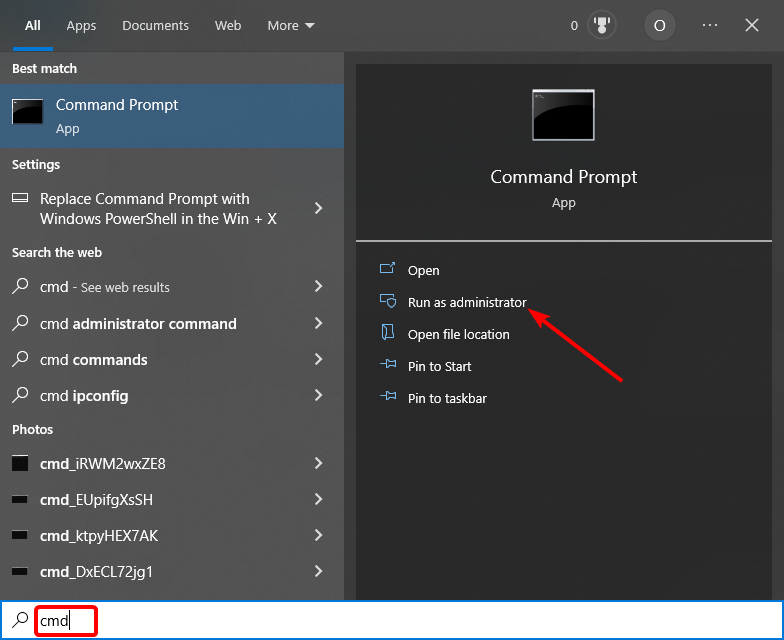
- اكتب الأمر أدناه واضغط يدخل:
تعيين TEMP +٪ tmp٪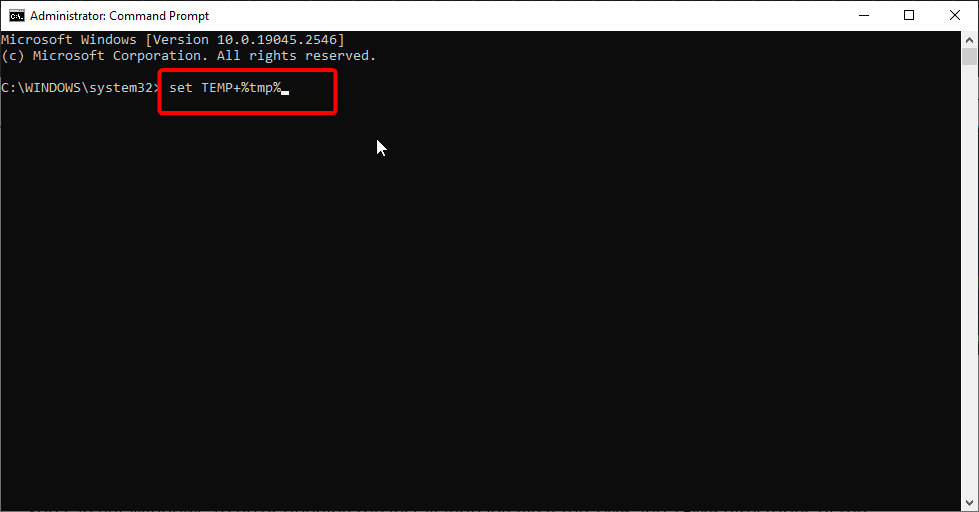
- أخيرًا ، أعد تشغيل التثبيت.
يمكنك الحصول على خطأ Windows 10 أثناء فتح ملف سجل التثبيت إذا كان دليلا TMP و TEMP للملف مختلفين ، مما يؤدي إلى كتابة ملفات المثبت إلى TMP.
ولكن عند محاولة قراءة هذه الملفات باستخدام قيمة TEMP ، فإن ملف خطأ معروض. في هذه الحالة ، تحتاج إلى تأكيد أن كلا القيمتين تشيران إلى نفس المسار باستخدام موجه الأوامر:
2. أوقف وأعد تشغيل Explorer.exe باستخدام إدارة المهام
- اضغط على كنترول+ بديل + ديل لتشغيل إدارة المهام.
- انقر بزر الماوس الأيمن فوق ملف مستكشف Windows الخيار وحدد إنهاء المهمة.
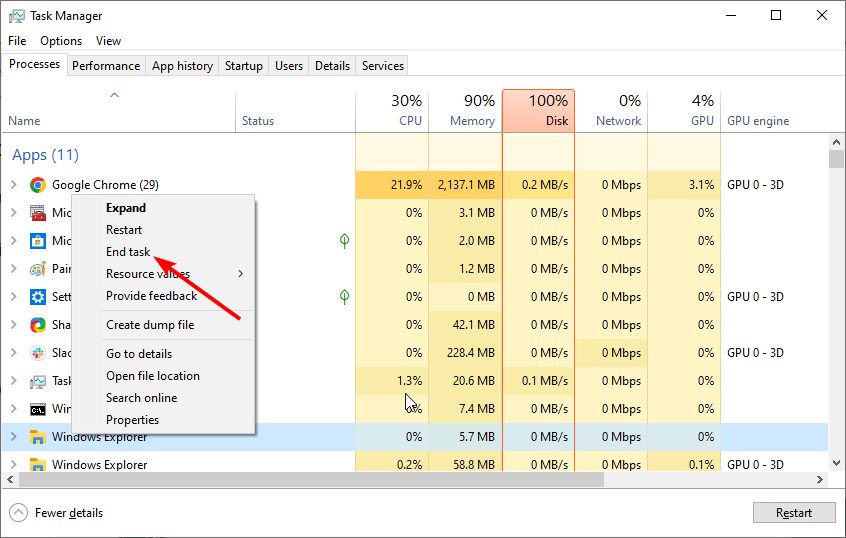
- الآن ، انقر فوق ملف > قم بتشغيل مهمة جديدة في القمة.
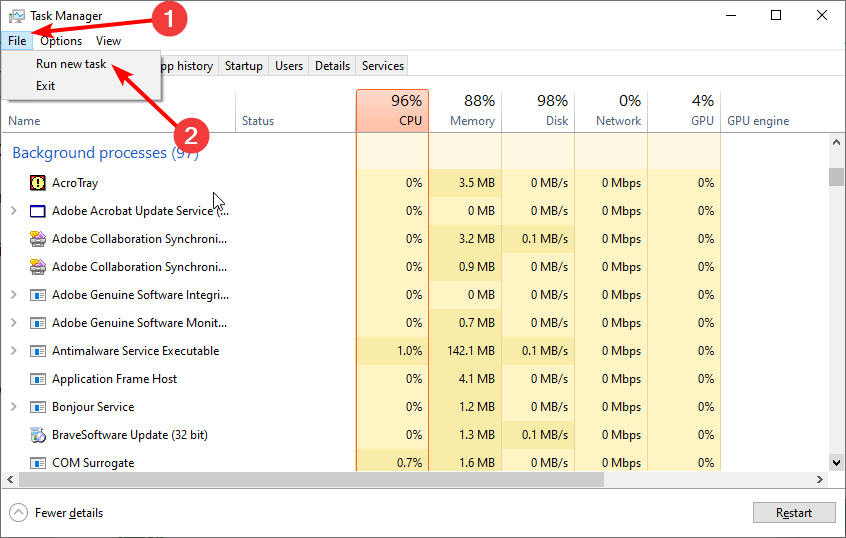
- أخيرًا ، اكتب explorer.exe في مربع التشغيل وضرب يدخل.
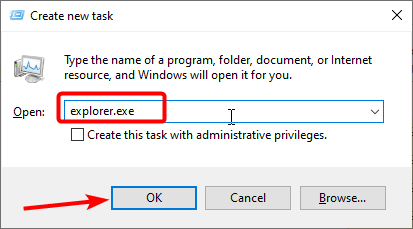
لإصلاح خطأ Windows 10 في فتح مشكلة ملف سجل التثبيت ، تحتاج إلى إعادة تشغيل مستكشف Windows. سيؤدي هذا إلى مسح أي خلل يمنعك من إكمال عملية التثبيت أو الإزالة.
3. قم بإعادة تسجيل Windows Installer
- اضغط على شبابيك مفتاح + ر، يكتب ٪ windir٪ \ system32، وانقر نعم.
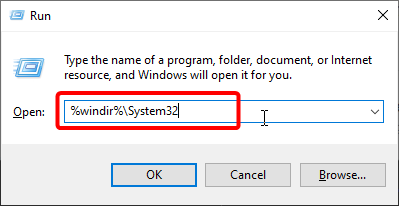
- حدد موقع ملف Msiexec.exe ملف ولاحظ المسار.
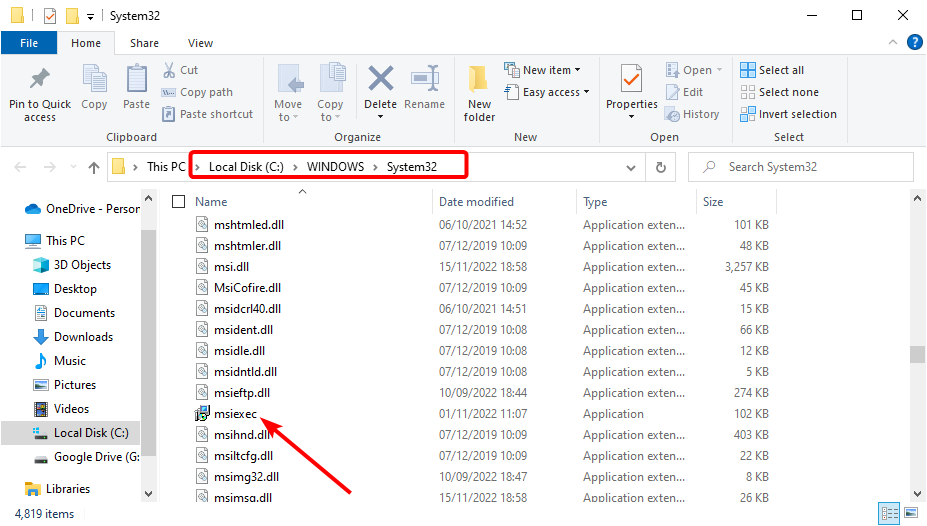
- الآن ، قم بتشغيل ملف يجري فائدة ، اكتب رجديت، وانقر نعم.
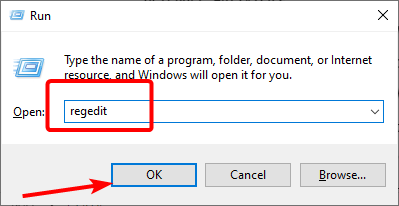
- بعد ذلك ، انتقل إلى المسار أدناه في الجزء الأيمن:
HKEY_LOCAL_MACHINE \ SYSTEM\CurrentControlSet\خدمات - الآن ، انقر فوق MSIServer.
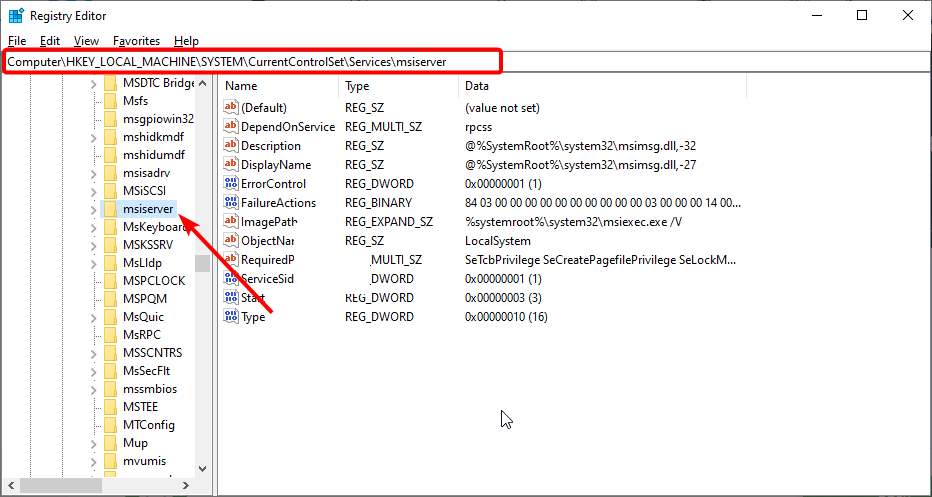
- في الجزء الأيسر ، انقر بزر الماوس الأيمن ImagePath، ثم انقر فوق يُعدِّل.
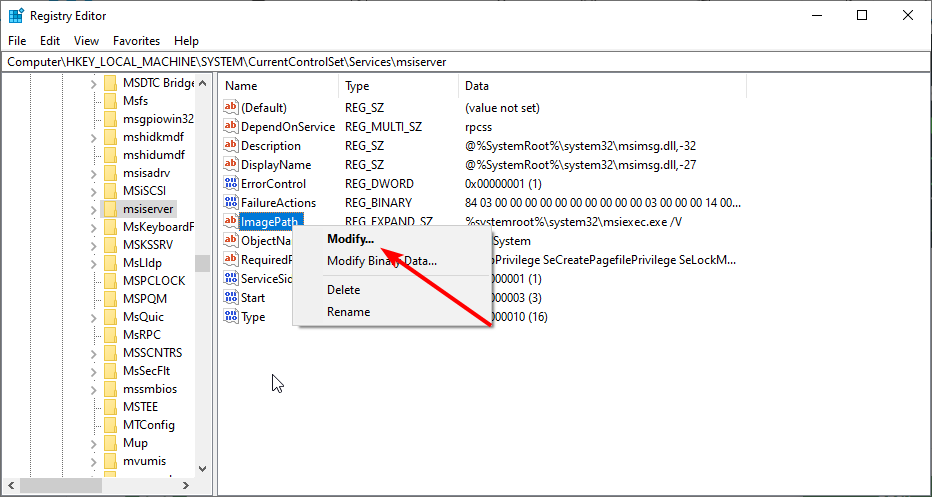
- الآن ، قم بتعيين ملف بيانات القيمة إلى مسار Msiexe.exe الذي سجلته في الخطوة 2 و أضف /الخامس. على سبيل المثال ، إذا كان المسار هو C: \ Windows \ system32 \ Msiexec.exe، تحتاج إلى تعيين بيانات القيمة إلى C: \ WINDOWS \ System32 \ msiexec.exe / V..
- بعد ذلك ، انقر فوق ملف نعم زر وأغلق محرر التسجيل.
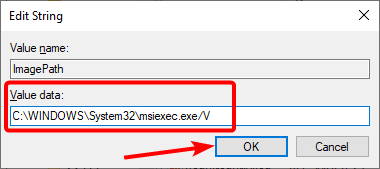
- انقر على يبدأ وحدد ملف قوة خيار.
- اضغط مع الاستمرار على يحول مفتاح وانقر إعادة تشغيل.
- عند إعادة تشغيل جهاز الكمبيوتر الخاص بك ، اختر استكشاف الاخطاء > خيارات متقدمة.
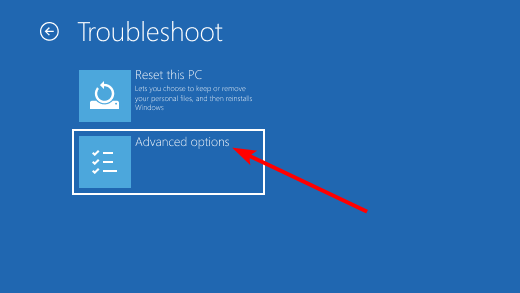
- الآن ، حدد إعدادات البدء.
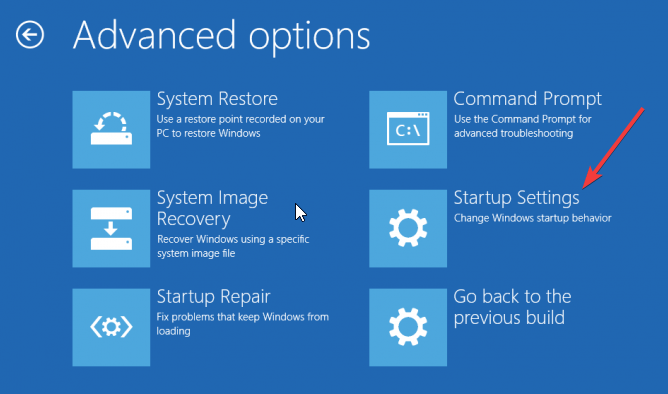
- بعد ذلك ، انقر فوق ملف إعادة تشغيل زر.
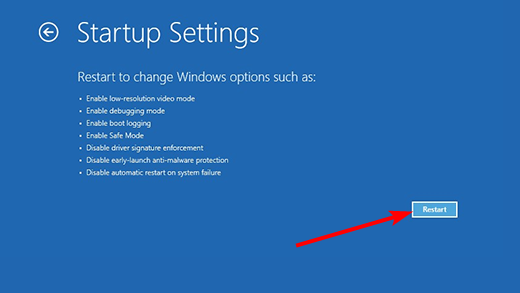
- عند إعادة تشغيل جهاز الكمبيوتر الخاص بك ، اضغط على 4 أو F4 ل تمكين الوضع الآمن.
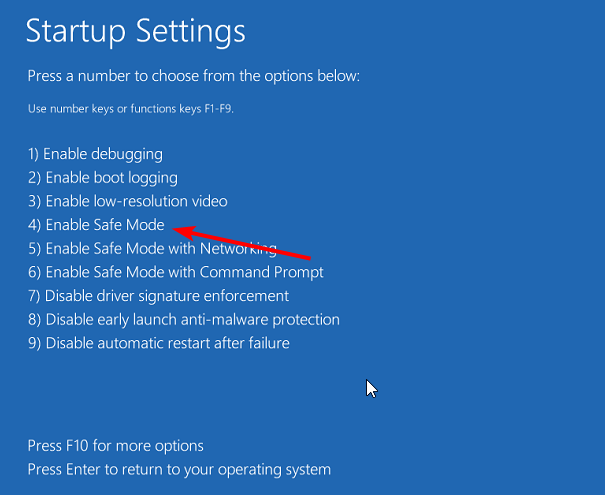
- بعد تشغيل الكمبيوتر ، اضغط على شبابيك مفتاح + ر، يكتب msiexec / المسجل، وانقر نعم لإعادة تسجيل مثبّت MSI على جهاز كمبيوتر 32 بت. إذا كنت تقوم بتشغيل 64 بت ، فاكتب ٪ windir٪ \ Syswow64 \ Msiexec / regserver وانقر نعم.
- أخيرًا ، أعد تشغيل الكمبيوتر بشكل طبيعي.
لإعادة تسجيل مثبت Windows ، تحقق من موقع ملف Msiexec.exe على جهاز الكمبيوتر الخاص بك وفي تسجيل Windows. يجب أن يؤدي هذا إلى إصلاح الخطأ في فتح رسالة ملف سجل التثبيت.
4. أعد تثبيت Windows Installer
- اضغط على شبابيك مفتاح + س، يكتب كمد، واختر تشغيل كمسؤول تحت موجه الأوامر.
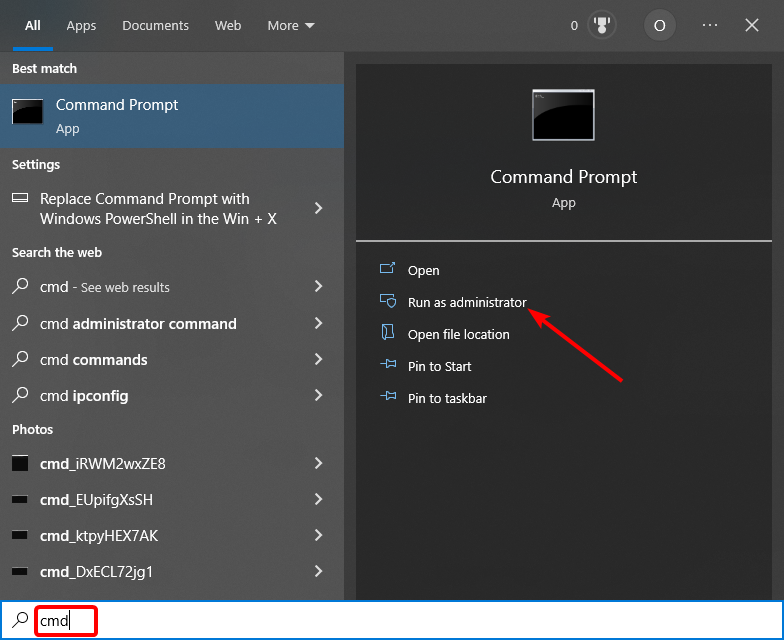
- اكتب الأوامر التالية واضغط يدخل بعد كل:
القرص المضغوط٪ windir٪ \ system32attrib -r -s -h dllcacheren msi.dll msi.oldren msiexec.exe msiexec.oldرن msihnd.dll msihnd.oldمخرج - الآن ، أعد تشغيل جهاز الكمبيوتر الخاص بك وقم بتنزيل أحدث إصدار من Windows Installer.
نصيحة الخبراء:
برعاية
يصعب معالجة بعض مشكلات الكمبيوتر ، خاصةً عندما يتعلق الأمر بالمستودعات التالفة أو ملفات Windows المفقودة. إذا كنت تواجه مشكلات في إصلاح خطأ ما ، فقد يكون نظامك معطلاً جزئيًا.
نوصي بتثبيت Restoro ، وهي أداة ستقوم بفحص جهازك وتحديد الخطأ.
انقر هنا للتنزيل وبدء الإصلاح.
لإعادة تثبيت Windows Installer ، تحتاج أولاً إلى إعادة تسمية ملفات Windows Installer التالفة ثم إعادة تثبيت Windows Installer. باستخدام هذا ، يجب أن تكون قادرًا على إصلاح خطأ فتح مشكلة ملف سجل التثبيت.
5. تعطيل التسجيل
- اضغط على شبابيك مفتاح + ر، يكتب رجديت، وانقر نعم.
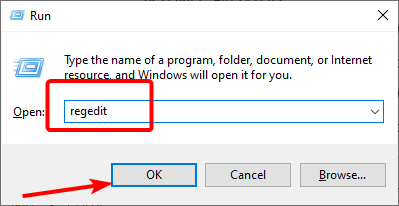
- انتقل إلى المسار أدناه في الجزء الأيمن:
HKEY_LOCAL_MACHINE \ SOFTWARE \ Policies \ Microsoft \ Windows \ installer - الآن ، انقر بزر الماوس الأيمن فوق ملف تسجيل الخيار وحدد يمسح.
بعد القيام بذلك ، أعد تشغيل جهاز الكمبيوتر الخاص بك وتحقق من حل المشكلة.
- تصحيح: خطأ في فتح الملف للكتابة في نظام التشغيل Windows 10
- Nvwgf2umx.dll هي ألعاب تحطم: كيفية إصلاحها بسهولة
- Startmenuexperiencehost.exe: ما هو وكيفية تعطيله
- 0xc10100be رمز الخطأ: كيفية إصلاح مشكلة تشغيل الفيديو هذه
- 0x80004002 خطأ في تحديث Windows: 5 طرق لإصلاحه
6. قم بتشغيل فحص SFC
- قم بتشغيل موجه الأوامر كمسؤول.
- اكتب الأمر أدناه واضغط يدخل:
sfc / scannow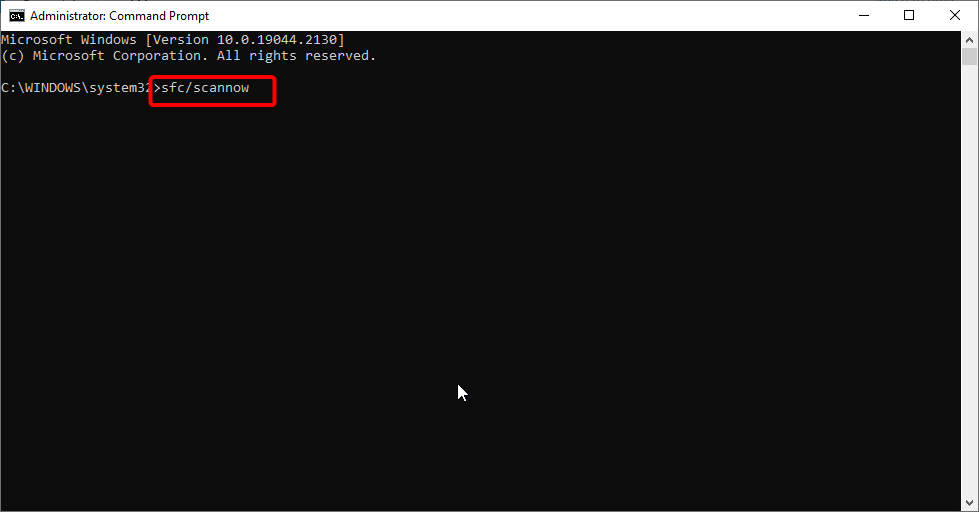
- أخيرًا ، انتظر حتى ينتهي الأمر من التشغيل وأعد تشغيل الكمبيوتر.
في بعض الأحيان ، قد يكون الخطأ في فتح ملف سجل التثبيت بسبب ملفات النظام المعطلة. سيؤدي تشغيل فحص SFC إلى إصلاح أي ملف تالف واستعادة الوضع الطبيعي على جهاز الكمبيوتر الخاص بك.
7. ابدأ خدمة Windows Installer
- اضغط على شبابيك مفتاح + ر، يكتب services.msc، وانقر نعم.
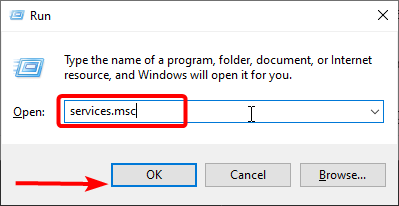
- انقر بزر الماوس الأيمن فوق ملف مثبت الويندوز خدمة.
- الآن ، حدد ملف يبدأ خيار.
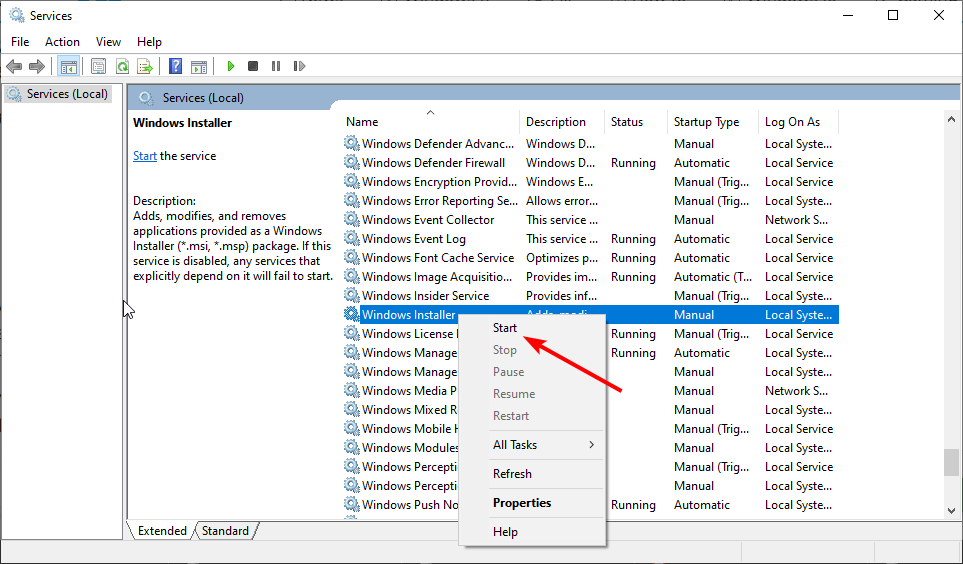
هناك حل فعال آخر لاستكشاف ما إذا كنت منزعجًا بسبب الخطأ في فتح مشكلة ملف سجل التثبيت وهو بدء تشغيل خدمة Windows Installer. هذا لأن الخدمة ضرورية لجميع أنشطة تثبيت الملفات على جهاز الكمبيوتر الخاص بك.
بهذا ، يمكننا إنهاء هذا الدليل التفصيلي. نأمل أن تكون قد حلت المشكلة بأحد الإصلاحات في هذا الدليل.
إذا كنت تواجه مشكلة مماثلة ، مثل خطأ في فتح ملف للكتابة، راجع دليلنا التفصيلي لإصلاحه.
لا تتردد في إخبارنا بالحل الذي ساعدك في حل المشكلة في التعليقات أدناه.
هل ما زلت تواجه مشكلات؟ قم بإصلاحها باستخدام هذه الأداة:
برعاية
إذا لم تحل النصائح المذكورة أعلاه مشكلتك ، فقد يواجه جهاز الكمبيوتر الخاص بك مشكلات Windows أعمق. نوصي تنزيل أداة إصلاح الكمبيوتر (مصنفة بدرجة كبيرة على TrustPilot.com) للتعامل معها بسهولة. بعد التثبيت ، ما عليك سوى النقر فوق ملف ابدأ المسح زر ثم اضغط على إصلاح الكل.


